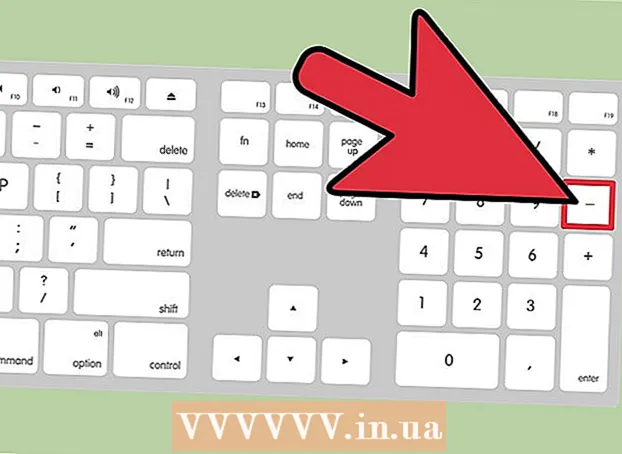작가:
Judy Howell
창조 날짜:
5 칠월 2021
업데이트 날짜:
1 칠월 2024

콘텐츠
이 위키 하우에서는 컴퓨터, 휴대폰 또는 태블릿을 사용하여 Facebook에서 그룹 메시지를 보내는 방법을 알려줍니다. Facebook은 게시물을 150 명으로 제한하지만 모든 친구에게 도달 할 때까지 동일한 콘텐츠로 여러 그룹 게시물을 만들 수 있습니다. 컴퓨터에서 Facebook을 사용하는 경우 채팅 대신 게시하여 더 많은 사람들에게 다가 갈 수있는 Facebook 그룹을 만들 수도 있습니다.
단계로
방법 1/3 : 메신저 앱에서 그룹 메시지 보내기
 메신저를 엽니 다. 이 앱 아이콘은 흰색 번개가있는 파란색 말풍선처럼 보입니다. 홈 화면, 앱 서랍 또는 검색을 수행하여이 앱을 찾을 수 있습니다.
메신저를 엽니 다. 이 앱 아이콘은 흰색 번개가있는 파란색 말풍선처럼 보입니다. 홈 화면, 앱 서랍 또는 검색을 수행하여이 앱을 찾을 수 있습니다. - Facebook에서는 하나의 메시지에 150 명의 수신자 만 추가 할 수 있습니다. 150 명 이상의 친구가있는 경우 모든 사람에게 도달하려면 여러 메시지를 만들어야합니다.
- 메시지를 두 개 이상 만들어야하는 경우 Notes 앱이나 Google Keep 앱과 같은 다른 앱에서 메시지를 작성하면 여러 메시지에 쉽게 붙여 넣을 수 있습니다.
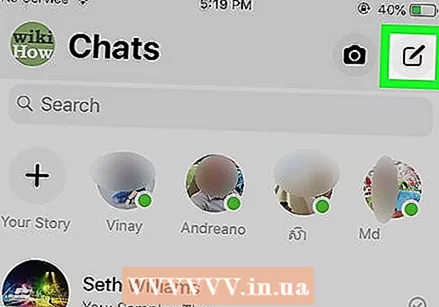 "새 채팅 메시지"아이콘을 누릅니다. Android에서는 흰색 연필 아이콘이고 iPhone 또는 iPad에서는 검은 색 사각형에 흰색 검은 색 연필 아이콘입니다. 화면 오른쪽 상단에 있습니다.
"새 채팅 메시지"아이콘을 누릅니다. Android에서는 흰색 연필 아이콘이고 iPhone 또는 iPad에서는 검은 색 사각형에 흰색 검은 색 연필 아이콘입니다. 화면 오른쪽 상단에 있습니다. 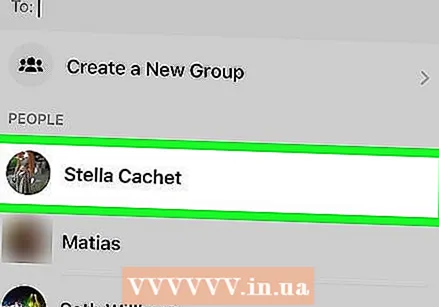 포함 할 친구를 선택하세요. 화면 상단의 필드에 이름을 입력하거나 목록에서 친구를 선택할 수 있습니다.
포함 할 친구를 선택하세요. 화면 상단의 필드에 이름을 입력하거나 목록에서 친구를 선택할 수 있습니다. - 친구를 선택했으면 확인을 탭합니다.
- 친구를 추가하려면 오른쪽 상단의 그룹을 탭해야 할 수 있습니다.
 메시지를 입력하십시오. 입력을 시작하려면 화면 하단의 입력 필드를 탭하여 키보드를 엽니 다.
메시지를 입력하십시오. 입력을 시작하려면 화면 하단의 입력 필드를 탭하여 키보드를 엽니 다. 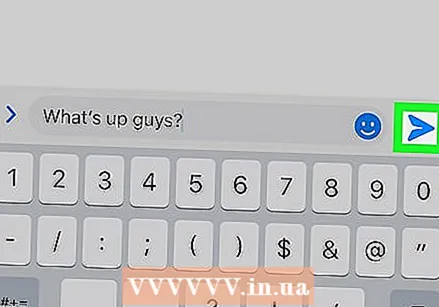 "보내기"버튼을 누릅니다. 이것은 오른쪽 아래 구석에있는 종이 비행기입니다. 그러면 메시지가 전송됩니다.
"보내기"버튼을 누릅니다. 이것은 오른쪽 아래 구석에있는 종이 비행기입니다. 그러면 메시지가 전송됩니다. - 누군가 메시지에 답장하면 포함 된 모든 수신자에게 답장이 표시됩니다.
- 150 명 이상에게 연락하려면이 단계를 반복하거나 "Facebook 그룹에 친구 추가"방법을 확인하십시오.
방법 2/3 : 웹 브라우저로 그룹 메시지 보내기
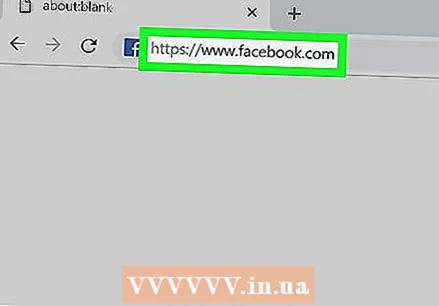 이동 https://www.facebook.com 웹 브라우저에서. 아직 계정에 로그인하지 않은 경우 지금 등록하십시오.
이동 https://www.facebook.com 웹 브라우저에서. 아직 계정에 로그인하지 않은 경우 지금 등록하십시오. - Facebook에서는 하나의 메시지에 150 명의 수신자 만 추가 할 수 있습니다. 150 명 이상의 친구가있는 경우 모든 사람에게 도달하려면 여러 메시지를 만들어야합니다.
- 메시지를 두 개 이상 만들어야하는 경우 Notes 앱이나 Google Keep 앱과 같은 다른 앱에서 메시지를 작성하면 여러 메시지에 쉽게 붙여 넣을 수 있습니다.
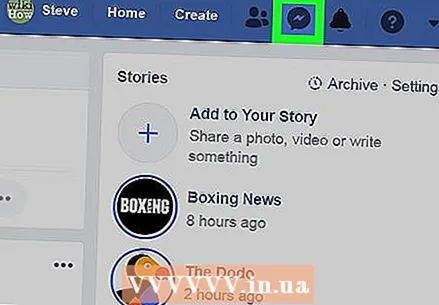 "메시지"아이콘을 클릭하십시오. 이 앱 아이콘은 흰색 번개 모양이있는 파란색 말풍선처럼 보이며 오른쪽 상단에 있습니다. 이제 메뉴가 나타납니다.
"메시지"아이콘을 클릭하십시오. 이 앱 아이콘은 흰색 번개 모양이있는 파란색 말풍선처럼 보이며 오른쪽 상단에 있습니다. 이제 메뉴가 나타납니다. 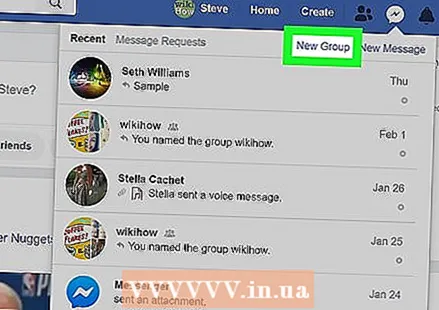 클릭 새 그룹. 이제 창이 나타납니다.
클릭 새 그룹. 이제 창이 나타납니다. 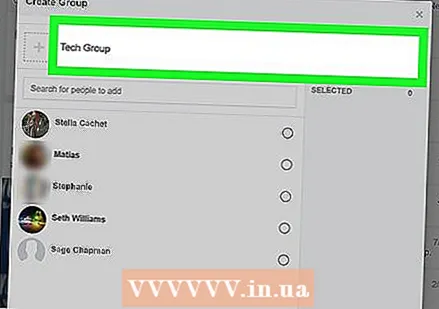 그룹 이름을 지정합니다 (선택 사항). 텍스트 필드를 입력하면됩니다. 그룹 이름 클릭하고 이름을 입력합니다.
그룹 이름을 지정합니다 (선택 사항). 텍스트 필드를 입력하면됩니다. 그룹 이름 클릭하고 이름을 입력합니다. - 이름 필드 옆에있는 +를 클릭하여 그룹 아이콘을 추가 할 수도 있습니다.
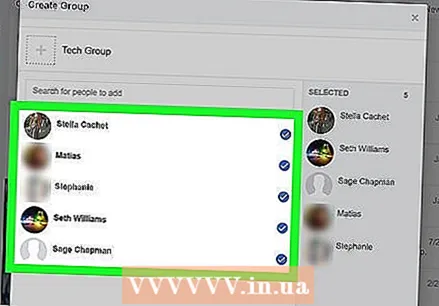 메시지에 최대 150 명의 친구를 추가합니다. 목록에서 이름을 클릭하거나 목록에 이름을 입력 할 수 있습니다. 추가 할 사람 검색.
메시지에 최대 150 명의 친구를 추가합니다. 목록에서 이름을 클릭하거나 목록에 이름을 입력 할 수 있습니다. 추가 할 사람 검색. 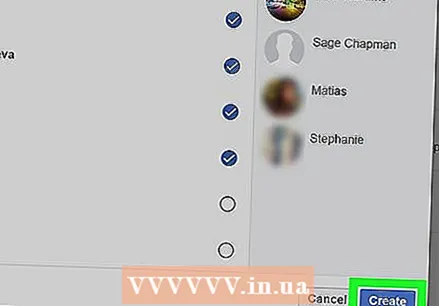 클릭 만들다. 창이 닫히고 채팅 창이 열립니다.
클릭 만들다. 창이 닫히고 채팅 창이 열립니다.  메시지를 입력하고 ↵ 입력 또는 ⏎ 반환. 모든 그룹 회원은받은 편지함에서 메시지를 받게됩니다.
메시지를 입력하고 ↵ 입력 또는 ⏎ 반환. 모든 그룹 회원은받은 편지함에서 메시지를 받게됩니다. - 누군가 메시지에 답장하면 그룹의 모든 구성원이 자신의 응답을 볼 수 있습니다.
3 가지 방법 중 3 : Facebook 그룹에 친구 추가
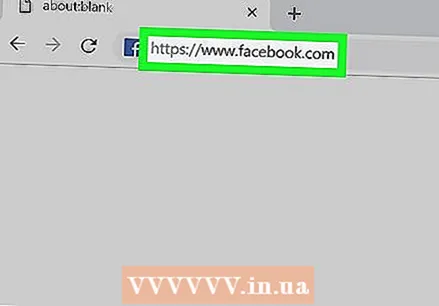 로 이동 https://facebook.com 컴퓨터에서. 이 방법을 사용하면 그룹 메시지를 보내는 것과 다른 새로운 Facebook 토론 그룹을 만들 수 있습니다. 그룹 메시지의 수신자는 150 명으로 제한되지만 그룹을 사용하면 그룹 알림을 사용하는 모든 친구에게 연락 할 수 있습니다.
로 이동 https://facebook.com 컴퓨터에서. 이 방법을 사용하면 그룹 메시지를 보내는 것과 다른 새로운 Facebook 토론 그룹을 만들 수 있습니다. 그룹 메시지의 수신자는 150 명으로 제한되지만 그룹을 사용하면 그룹 알림을 사용하는 모든 친구에게 연락 할 수 있습니다. - 친구가 많으면 한꺼번에 추가하지 못할 수 있습니다.
- 그룹에 초대 한 사람은 누구나 추가되었다는 알림을받습니다. 또한 포함을 원하지 않는 경우 그룹에서 탈퇴 할 수있는 옵션이 제공됩니다.
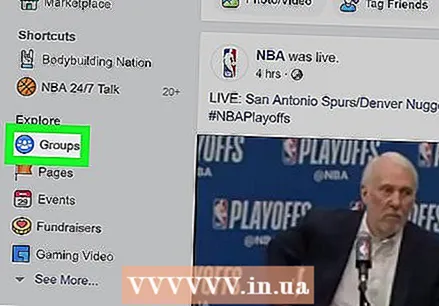 클릭 여러 떼. 화면 왼쪽에서 찾을 수 있습니다.
클릭 여러 떼. 화면 왼쪽에서 찾을 수 있습니다. - 이 옵션이 표시되지 않으면 프로필 사진을 클릭하여 자신의 Facebook 페이지를 열고 표지 이미지 아래에있는 자세히 탭을 클릭 한 다음 메뉴에서 그룹을 클릭합니다.
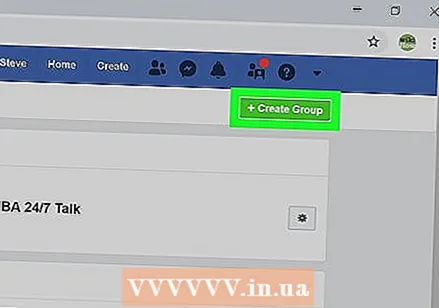 클릭 그룹 만들기. 페이지 우측 상단에있다.
클릭 그룹 만들기. 페이지 우측 상단에있다. 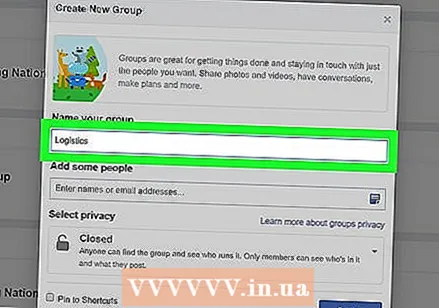 그룹 이름을 입력하십시오. 친구를 혼동하지 않도록 이름 및 / 또는 그룹의 목적을 제목에 포함하는 것이 좋습니다.
그룹 이름을 입력하십시오. 친구를 혼동하지 않도록 이름 및 / 또는 그룹의 목적을 제목에 포함하는 것이 좋습니다. 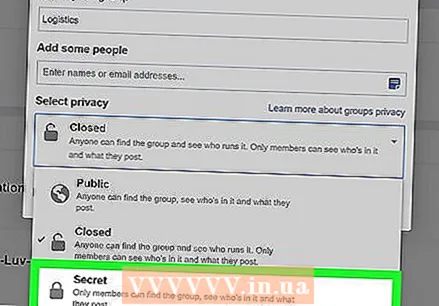 고르다 비밀 "개인 정보 선택"메뉴에서.
고르다 비밀 "개인 정보 선택"메뉴에서.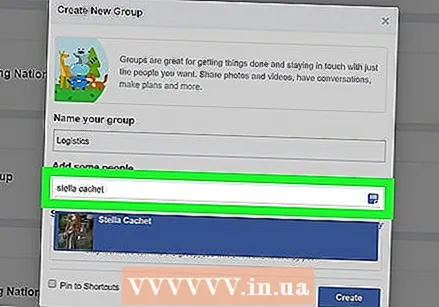 추가 할 친구를 입력합니다. 입력 할 때 친구 추천이 커서 아래에 표시됩니다. 그 사람을 추가하려면 이름을 클릭하십시오.
추가 할 친구를 입력합니다. 입력 할 때 친구 추천이 커서 아래에 표시됩니다. 그 사람을 추가하려면 이름을 클릭하십시오. - 이전 단계에서 놓친 친구가있는 경우 그룹 메시지 오른쪽에 추천 친구 목록이 표시됩니다. 이름을 클릭하여 그룹에 추가하십시오.
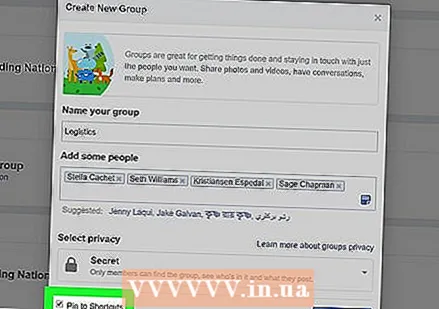 '바로 가기에 고정'옆의 확인란을 선택합니다. 그러면 왼쪽 창의 "바로 가기"메뉴에 그룹이 추가됩니다.
'바로 가기에 고정'옆의 확인란을 선택합니다. 그러면 왼쪽 창의 "바로 가기"메뉴에 그룹이 추가됩니다. 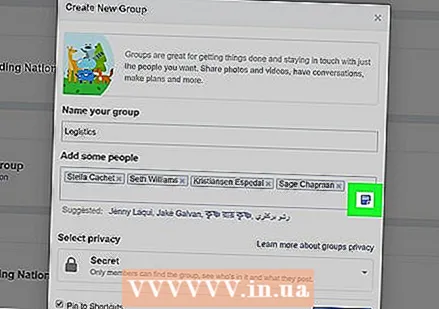 메모 아이콘을 클릭합니다. 이것은 "Add Some People"필드의 맨 오른쪽에있는 작은 파란색 아이콘입니다. 이렇게하면 초대받은 사람에게 표시되는 메시지를 입력 할 수 있습니다.
메모 아이콘을 클릭합니다. 이것은 "Add Some People"필드의 맨 오른쪽에있는 작은 파란색 아이콘입니다. 이렇게하면 초대받은 사람에게 표시되는 메시지를 입력 할 수 있습니다. 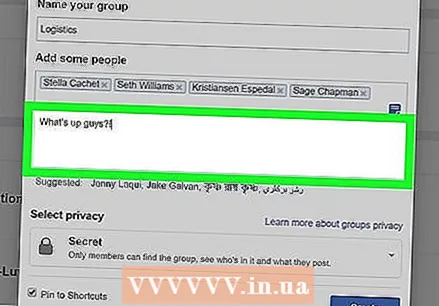 메시지를 입력합니다 (선택 사항). 모든 친구를 추가하기 전에 초대 한도에 도달 한 경우이 단계를 건너 뛰고 그룹에 게시하세요. 그렇지 않으면 추가 한 모든 친구의받은 편지함에 표시 할 메시지를 여기에 입력하십시오.
메시지를 입력합니다 (선택 사항). 모든 친구를 추가하기 전에 초대 한도에 도달 한 경우이 단계를 건너 뛰고 그룹에 게시하세요. 그렇지 않으면 추가 한 모든 친구의받은 편지함에 표시 할 메시지를 여기에 입력하십시오. 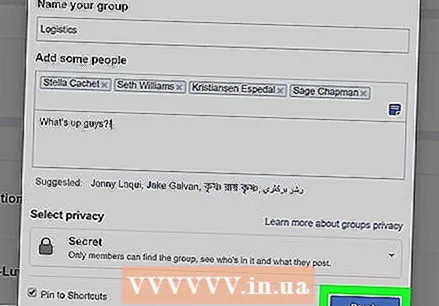 클릭 만들다. 그러면 그룹이 생성되고 선택한 친구가 추가됩니다.
클릭 만들다. 그러면 그룹이 생성되고 선택한 친구가 추가됩니다. - 마지막 단계에서 메시지를 입력했다면 지금 전송됩니다. 더 많은 사람을 추가 할 필요가 없으면이 방법의 나머지 부분을 건너 뛸 수도 있습니다.
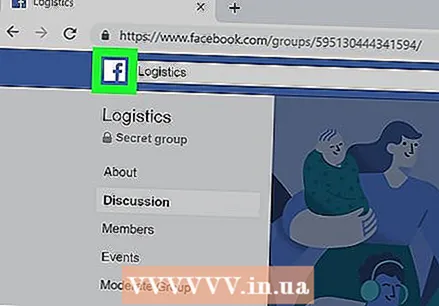 피드로 돌아가려면 Facebook 아이콘을 클릭하십시오. 왼쪽 상단 모서리에있는 흰색 "F"입니다.
피드로 돌아가려면 Facebook 아이콘을 클릭하십시오. 왼쪽 상단 모서리에있는 흰색 "F"입니다. 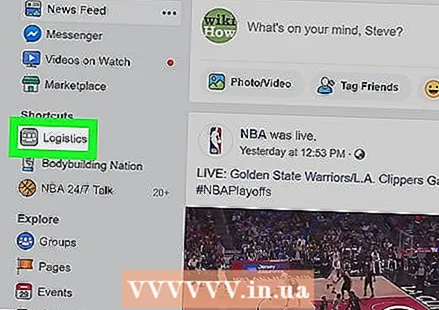 "바로 가기"에서 그룹 이름을 클릭하십시오. 그러면 그룹이 열립니다.
"바로 가기"에서 그룹 이름을 클릭하십시오. 그러면 그룹이 열립니다. - 이전에 모든 친구를 추가 할 수 없었던 경우 페이지 오른쪽에있는 "회원 초대"상자를 사용하여 나머지를 추가하십시오.
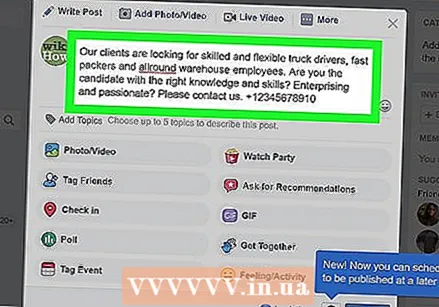 그룹에 무언가를 게시하십시오. 원하는 모든 사람을 추가 한 후 상자에 메시지를 입력합니다. 뭔가 쓰기 페이지 상단에서 게시 버튼을 클릭합니다. 이렇게하면 대부분의 그룹 구성원에게 알림이 전송되며, 해당 그룹 구성원은 알림을 클릭하거나 탭하여 작성한 내용을 볼 수 있습니다.
그룹에 무언가를 게시하십시오. 원하는 모든 사람을 추가 한 후 상자에 메시지를 입력합니다. 뭔가 쓰기 페이지 상단에서 게시 버튼을 클릭합니다. 이렇게하면 대부분의 그룹 구성원에게 알림이 전송되며, 해당 그룹 구성원은 알림을 클릭하거나 탭하여 작성한 내용을 볼 수 있습니다.